Cum de a converti fișier cuvânt în PDF și protecție la copiere

Cu toate acestea, în cazul în care fișierul este creat cu setările implicite, atunci este posibil de a copia orice informații în orice alt document (de exemplu, același Microsoft Word), susceptibile de a modifica documentul vstvlyat note diferite, precum și tipărite. Și ce putem spune despre cei care doresc să protejeze documentul de la copierea, modificarea, și poate imprima chiar? De exemplu, a scris o carte în Microsoft Word și apoi nu știu ce să fac. În Word, versiunea finală a cărții nu trebuie să fie, este clar!
Așa că vă sugerez un mod simplu și gratuit pentru a converti orice Word dokumennta (format Doc, Docx) în format PDF, și, în același timp, vă puteți proteja documentul de la copierea, modificarea, precum și alte acțiuni din partea utilizatorilor. Desigur, orice protecție poate fi eludată și că e un fapt. Cu toate acestea, toate aceste acțiuni sunt proiectate în primul rând pentru cei care se sustrag protecția Buda lene. Cine va încerca să copieze, nu a funcționat, și scuipă pe ea. Cei care nu sunt deosebit de competente, expert în calculatoare. Pentru toți ceilalți, pentru profesioniști, care au toate costurile kopirnut au nevoie de informațiile dintr-un document PDF cu protecție, asigurați-vă că pentru a găsi o modalitate de a face acest lucru! Chiar dacă protecția pe care doriți să utilizați metode de plată.
Prin urmare, propunem o opțiune simplă.
Poate că o dată a existat o nevoie de a crea documentul PDF cu orice informație din care era imposibil de copiat?
A fost, de asemenea, pentru a crea o carte pentru distribuirea ulterioară pe Internet este necesar, am apărat, de asemenea, editarea de copiere.
Probabil că spui, „Da, dar ce rost are atunci? Cine ar trebui, el va găsi o modalitate de a sparge protecția și vsoo!“. De fapt, problema este că ei vor face acest lucru numai cei cărora le place cu adevărat să facă, iar cele mai multe vor lucra cu un document în forma în care a fost primită ...
Crearea unui document PDF cu protecție la copiere a permite mai multe programe diferite, atât plătite și gratuite. Am întâlnit chiar și serviciul online unde puteți converti Word în PDF terminat. Dar aceste site-uri nu permit să protejeze documentul așa cum ne-am dori. De regulă, ele nu oferă o astfel de posibilitate, la toate. Programe, am încercat, de asemenea, câteva, și în multe era imposibil să se configureze în mod flexibil de protecție, sau funcția de protecție este complet absentă.
M-am oprit pe programul PDF24 Creator, că am fost pus în scenă complet funcționalitatea și, astfel, este gratuit! Acesta este un exemplu al acestui program, în colaborare cu MicrosoftWord Vreau să-ți arăt cum să creați și de a proteja un document PDF!
Programul este foarte simplu, intuitiv, și vă puteți proteja documentul fără probleme timp de aproximativ 5 minute :)
Începem cu instalarea ...
Instalarea software-ului pentru crearea și protejarea documentelor PDF - PDF24 Creator.
clic pe link-ul pentru a descărca programul:
Pe pagina următoare, selectați opțiunea pentru uz personal, făcând clic pe «PDF24 Creator-Privat":
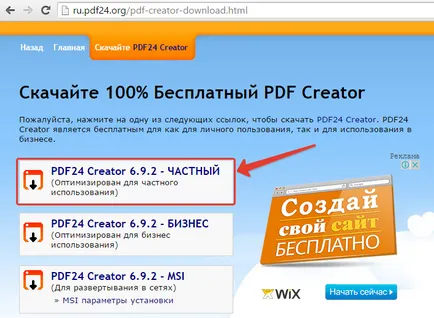
Va începe descărcarea fișierului de instalare. Dimensiunea fișierului este de aproximativ 16 MB, astfel încât să fie încărcate rapid. Pornește-l și începe instalarea:
Instalarea dureros de simplu, dar o scurtă privire la ea.
Faceți clic pe „Next“ în prima fereastră:
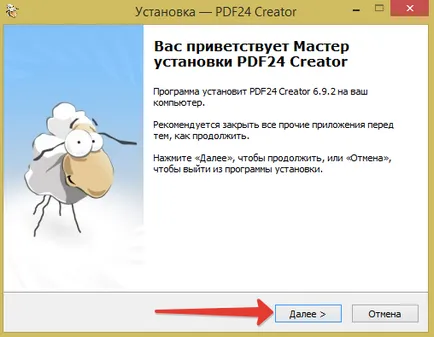
În fereastra următoare, acceptați acordul de licență prin verificarea opțiunii corespunzătoare și faceți clic pe „Next“:
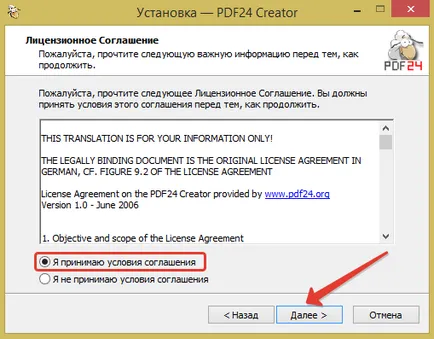
În continuare avem nevoie pentru a specifica un folder de pe computer pentru a instala programul. Dar eu nu recomand să schimbe nimic și lasă totul în mod implicit. Faceți clic pe "Next":
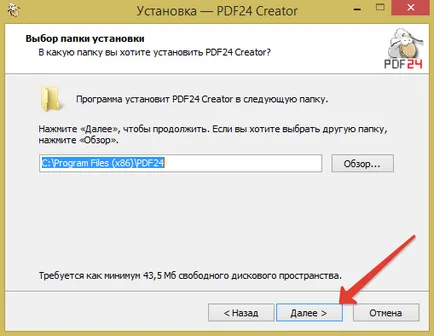
Acum ni se oferă posibilitatea de a schimba directorul din meniul „Start“, în cazul în care vă va pune comenzi rapide pentru a porni programul. Numele pdf24, implicit atât de clar în mintea mea, astfel încât să nu se poate schimba nimic. Din nou, faceți clic pe „Next“:
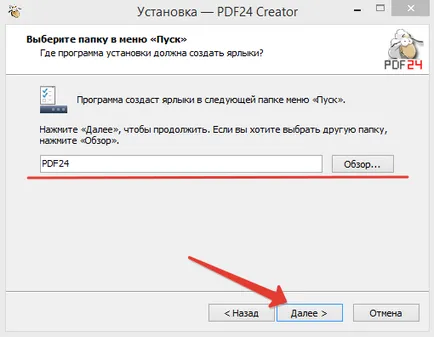
Acum, faceți clic pe „Install“ și începe procesul de copiere a fișierelor în directorul de instalare:
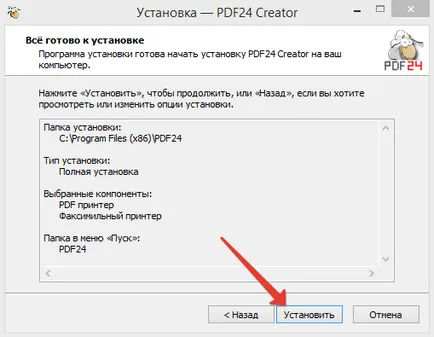
În cele din urmă, faceți clic pe „Finish“ în ultima fereastră:
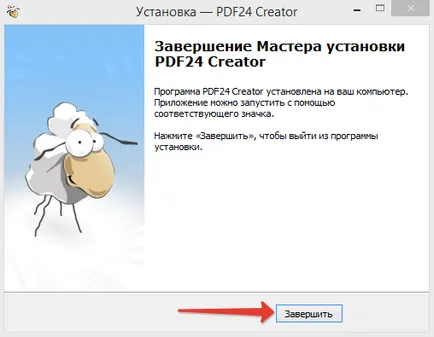
Tot programul de instalare a fost pus în aplicare pe deplin și sunteți gata pentru a merge!
Creați PDF din Word și include protecția împotriva copierii și editare!
După instalarea programului apare 2 comenzi rapide pe desktop: PDF24 Creator și PDF24 Fax:
Eticheta «PDF24 Fax» nu avem nevoie, este folosit pentru a trimite un fax, astfel încât să poată elimina imediat, astfel încât să nu interfereze. O a doua etichetă ( «PDF24 Creator»), va rula doar programul.
Când porniți programul, vom vedea aici fereastra:
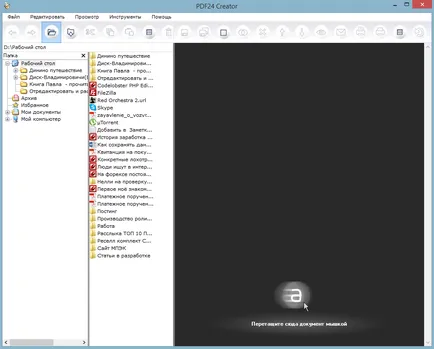
Să presupunem că am pregătit deja un document Word pe care trebuie să se transforme într-un format PDF poate fi citit și dezactiva posibilitatea de a modifica sau copia informațiile.
În primul rând, avem nevoie pentru a deschide programul, documentul nostru gata Word și se poate face în 3 moduri: pur și simplu trageți spre dreapta (evidențiat în galben sau captura de ecran de mai jos) a ecranului; în Windows Explorer, în mijlocul programului (evidențiat în albastru) și meniul „File“> „Open“ (evidențiate în roșu):
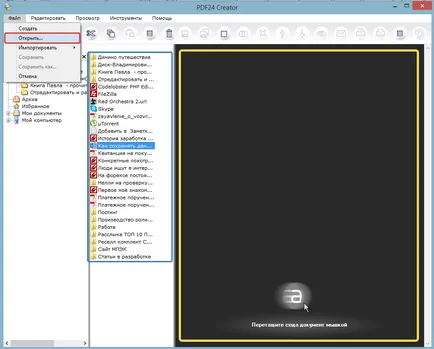
Cel mai probabil, desigur, să ia Cuvântul și trageți fișierul dorit în partea dreaptă a ferestrei.
După câteva secunde, documentul este încărcat în program și este afișat în panoul din dreapta:
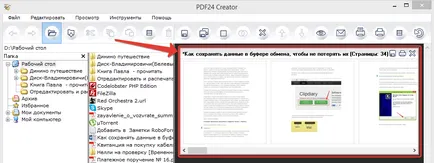
În cazul în care documentul este foarte mare (de exemplu, 100 de pagini sau mai mult), atunci acesta poate fi încărcat până la un minut sau mai mult.
Acum, pentru a converti un document în PDF, faceți clic pe butonul cu imaginea unui floppy disk:
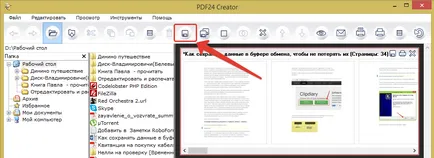
Un buton similar de pe dreapta (pictograma de două dischete) convertește imediat toate documentele pe care le-ați avut în program.
Va apărea o fereastră cu setările pentru fișierul PDF:
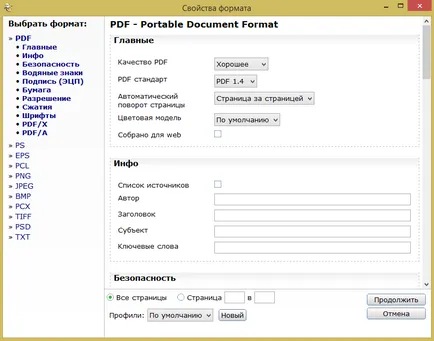
Pentru realizarea obiectivelor noastre este suficient pentru a seta parametrii doar secțiunile MULTI.
Să începem cu secțiunea „principal“.
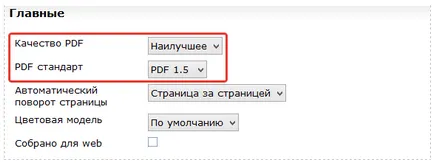
De asemenea, în această secțiune este mai bine pentru a modifica valoarea standard PDF «PDF1.5». Apoi, documentul va fi susținut de toate versiunile programului de citire - AcrobatReader. Alte formate, mai recente oferite PDF24Creator, din anumite motive, nu sunt create. Poate că problema nu apare pe toate sistemele de operare și de a obține o mai bună în viitor.
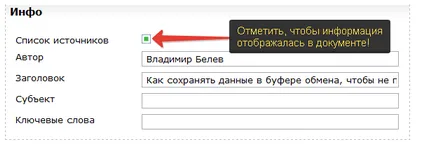
Dar, pentru ca aceste date să fie văzut în dosar, nu uitați să includă elementul „Lista surselor“.
secțiunea „Siguranță“. Așa că am ajuns la secțiunea cea mai importantă pentru noi. Aici, care ajustează protecția documentelor.
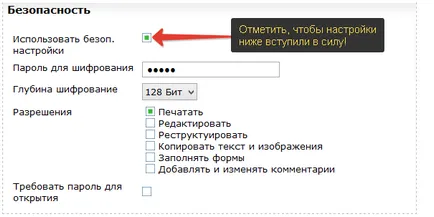
Pentru a activa securitatea, trebuie să verificați mai întâi „Utilizarea bezop. Setări ".
În continuare, vom veni și introduceți parola în „Parola pentru criptare.“ Această parolă este utilizată pentru a debloca document PDF, dacă este necesar.
Tipul de software de criptare oferă doar unul.
Apoi, configurați drepturile specifice pentru cei care primesc documentul PDF. Ai nevoie pentru a elimina bifa din acțiunile pe care un utilizator care are acces la documentul, este interzis să facă. De exemplu, în exemplul (a se vedea. Imaginea de mai sus), am voie doar pentru a imprima un document.
Ultima caracteristică din această secțiune este pentru cineva poate fi util - „Se solicită parola pentru a deschide“ Dacă activați această funcție, pentru a citi conținutul documentului, trebuie să introduceți parola pe care ați specificat.
A se vedea „filigran“. Aici puteți alege să afișați textul filigranului în documentul generat.
Textul specificat va fi localizat sub text sau textul (în funcție de ceea ce selectați în linia „-Mode“), într-una dintre cele opt părți ale fiecărei pagini (selectați „Location“):
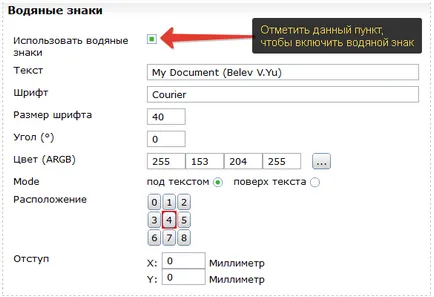
Rețineți că textul poate fi scris numai cu litere latine. caractere chirilice va fi în cele din urmă afișate sub formă de kanji!
De asemenea, în această secțiune pot fi configurate de font, culoare, înclinare, filigran indentate.
În această configurație de bază am revizuit, și este timpul pentru a salva documentul în format PDF. Pentru a face acest lucru, apăsați pe butonul „Continue“ din partea de jos a ferestrei Setări:
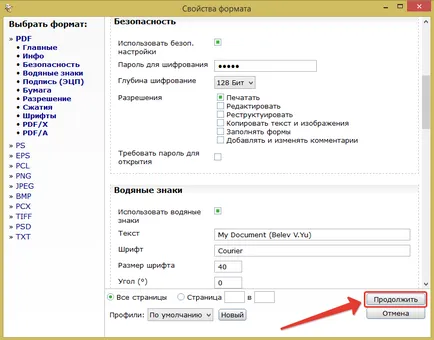
Deschideți Windows Explorer, în cazul în care aveți nevoie pentru a alege un folder pentru a salva documentul. De asemenea, specificați numele documentului salvat și apoi apăsați pe „Save“:
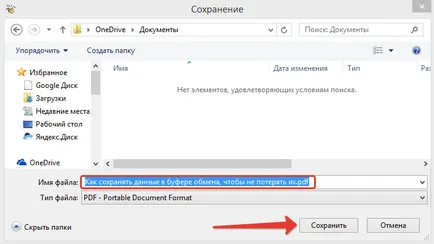
După câteva secunde, fișierul va fi salvat și puteți verifica rezultatul!
Verificarea creat documentul PDF.
Găsiți documentul nostru creat pe un computer și deschideți-l:
Cu un document deschis, alegeți-l, uite, totul este afișat ca ar fi de dorit:
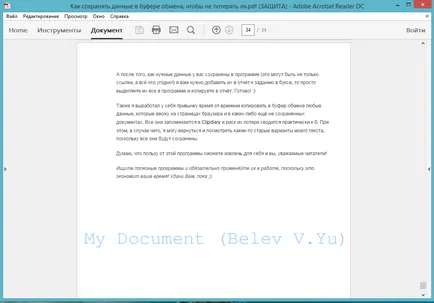
Încercați să selectați text și imagini, și apoi încercați să le copiați tastele Ctrl + C. Dacă ați configurat totul corect, nu va fi capabil de a copia ceva, dar atunci când faceți clic-dreapta pe conținut care nu este deloc elementul „Copiere“. Deci, e bine :)
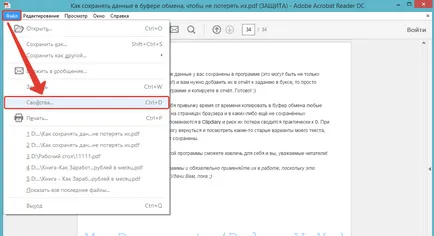
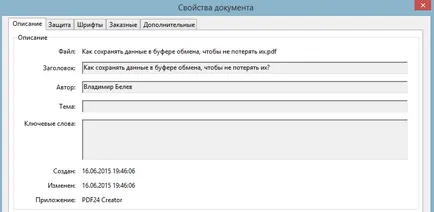
Dacă totul este în regulă totul, e în regulă, ați creat un document, protejat de copiere și editare!
Ce se întâmplă dacă în link-urile document PDF generate devin clickable?
Și vă întreb: „De ce, atunci, nu poate fi în mod direct prin Cuvânt și, în același timp, a proteja fișierul PDF, puteți converti pur și simplu?“. Faptul că setarea Wordne vă permite protejarea documentelor PDF, și, prin urmare, recurge la utilizarea de software terță parte :)
Deschideți documentul în Word, pe care doriți să convertiți în PDF;
Deschideți meniul „File“:
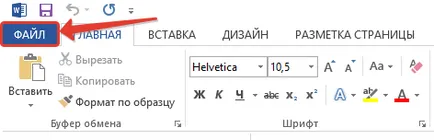
Deschideți fila „Export“:
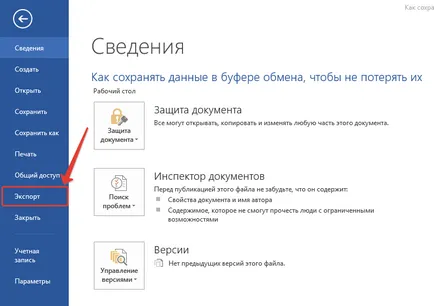
Aceasta deschide fereastra de export, în cazul în care vom apăsa pe butonul „Create PDF / XPS»:
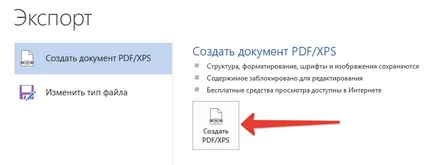
Deschideți Windows Explorer, selectați folderul în care pentru a salva fișierul PDF, dar înainte de a salva, apăsați pe butonul „Settings“ pentru a verifica setările:
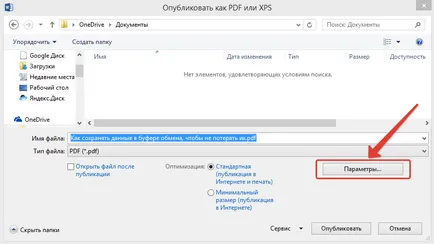
Verificați dacă totul a fost configurat ca în imaginea de mai jos:
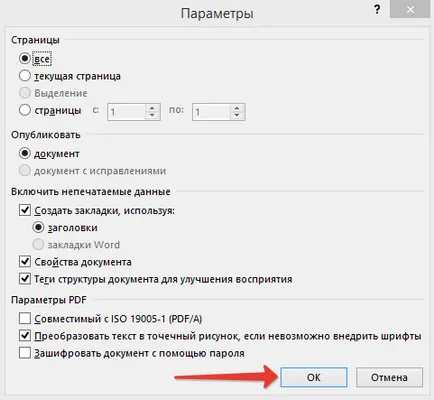
Aceste setări sunt optime, și cu ei în documentul va fi navigarea normală de lucru și clickable orice link-uri. Confirmăm setările făcând clic pe „OK“.
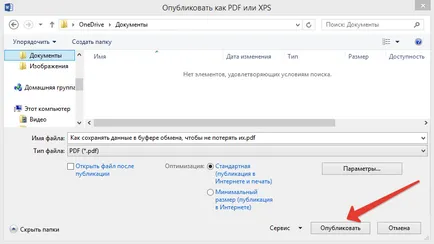
Este acum exportate prin Word în document PDF trebuie să fie deschis în Creator programul PDF24:
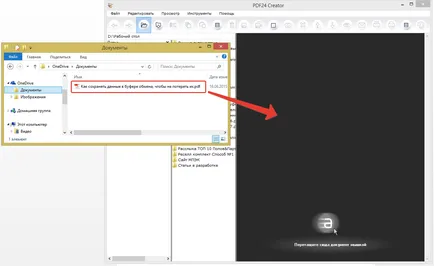
Personalizați formatul PDF așa cum am arătat mai sus. inclusiv protecția dorită și alți parametri, și apoi salvați-l din nou!
Gata! După aceste manipulări, în cazul în care documentul nu este link-uri și tabelul cuprins de lucru, toate vor lucra acum! Nu uitați să verificați din nou documentul creat :)
Asta e tot. Sper ca aceste informații cineva va beneficia :)
Tot ce bine, buna dispozitie! Înainte de comunicare)